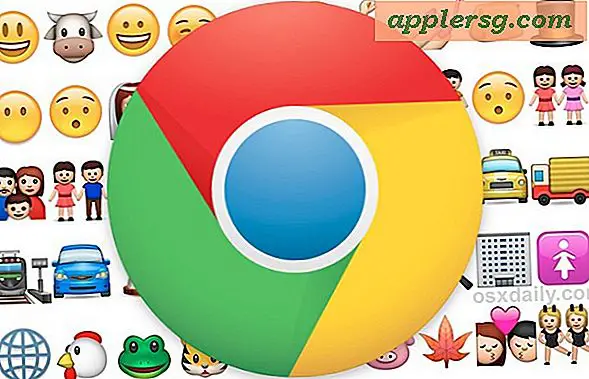क्विकन के साथ कैसे साझा करें
त्वरित फ़ाइल साझाकरण एक समस्या बन जाती है जब दो (या अधिक) त्वरित उपयोगकर्ताओं को त्वरित फ़ाइलों तक पहुंच की आवश्यकता होती है, या जब आपके पास दो कंप्यूटर होते हैं और किसी भी कंप्यूटर का उपयोग करके क्विकन तक पहुंच की आवश्यकता होती है। दुर्भाग्य से, Intuit नेटवर्क में या किसी साझा ड्राइव पर Quicken का उपयोग करने को हतोत्साहित करता है और चेतावनी देता है कि इस तरह से Quicken का उपयोग करने से डेटा अखंडता के मुद्दे हो सकते हैं। क्विकन के साथ साझा करने के लिए, सबसे अच्छा विचार प्रत्येक कंप्यूटर पर क्विकन सॉफ़्टवेयर स्थापित करना है जिसे आप उपयोग करना चाहते हैं, और बैकअप का उपयोग करके क्विकन साझा करें और रणनीति को पुनर्स्थापित करें।
त्वरित स्थापित करें
चरण 1
अपने घर में अधिकतम तीन कंप्यूटरों पर Quicken 2007 या बाद के संस्करणों को स्थापित करें, या उन कंप्यूटरों पर स्थापित करने के लिए सॉफ़्टवेयर की अतिरिक्त प्रतियां खरीदें, जिनके आप स्वामी नहीं हैं।
चरण दो
सॉफ़्टवेयर को आप के रूप में पहचानने के लिए इंस्टॉलेशन सीडी पर उत्पाद कुंजी का उपयोग करके इंस्टॉलेशन विज़ार्ड निर्देशों का पालन करें। यदि आपने क्विकन को डाउनलोड उत्पाद के रूप में खरीदा है, तो अपने "मेरे डाउनलोड" खाते में लॉग इन करें और सॉफ्टवेयर को उपयुक्त कंप्यूटर पर डाउनलोड करें।
त्वरित प्रोफ़ाइल जानकारी सेट करें। यह सुनिश्चित करने के लिए कि सभी कंप्यूटर एक ही प्रोफ़ाइल प्रदर्शित करें, मुख्य कंप्यूटर पर क्विक सेटअप एक्सेस करें और समान सेटिंग्स का उपयोग करके शेष कंप्यूटरों पर प्रोफाइल स्थापित करें। मुख्य मेनू पर "टूल्स" का चयन करके त्वरित सेटअप तक पहुंचें और फिर प्रोफ़ाइल जानकारी देखने के लिए "सेटअप पर जाएं" पर क्लिक करें।
त्वरित जानकारी का बैकअप लें
चरण 1
USB फ्लैश ड्राइव को USB पोर्ट में डालें और फिर मुख्य मेनू के "फ़ाइल" टैब से "कॉपी या बैकअप सहेजें" चुनें। फ्लैश ड्राइव का स्थान चुनें और "बैकअप कॉपी" चुनें। यह सबसे आसान और सबसे पोर्टेबल बैकअप मीडिया है।
चरण दो
मुख्य मेनू पर "फ़ाइल" टैब पर क्लिक करें, फिर "कॉपी या बैकअप सहेजें" पर क्लिक करें।
चरण 3
"बैकअप कॉपी," "स्थानीय बैकअप" पर क्लिक करें, फिर यूएसबी ड्राइव स्थान पर नेविगेट करें।
चरण 4
"अभी सहेजें" पर क्लिक करें, एक वर्णनात्मक नाम टाइप करें या अपने बैक अप के लिए तिथि दर्ज करें और फिर "सहेजें" पर क्लिक करें।
USB फ्लैश ड्राइव निकालें और पुनर्स्थापना प्रक्रिया शुरू करने के लिए इसे दूसरे कंप्यूटर में डालें।
त्वरित जानकारी पुनर्स्थापित करें
चरण 1
मुख्य मेनू से "फ़ाइल" पर क्लिक करें, और फिर "बैकअप फ़ाइल पुनर्स्थापित करें" पर क्लिक करें।
चरण दो
USB ड्राइव स्थान पर नेविगेट करें, "ओके" पर क्लिक करें और बैकअप फ़ाइल चुनें।
पुनर्स्थापना प्रक्रिया शुरू करने के लिए "ओके" पर क्लिक करें।